Retirer 5 Billionth Search scam - 2020 mise à jour
Guide de suppression de 5 Billionth Search scam
Quel est L'arnaque 5 Billionth Search?
L’arnaque 5 Billionth Search est une fausse publicité qui promet de bons prix
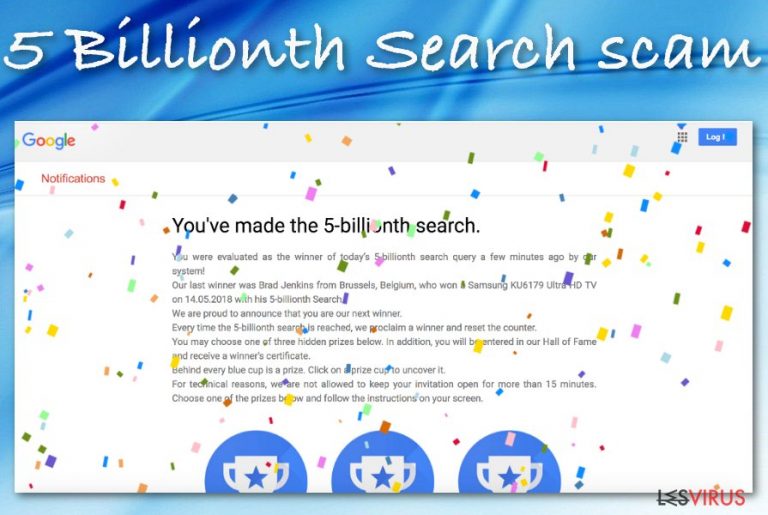
5 Billionth Search est une notification trompeuse prétendant que vous avez effectué la 5 milliardième requête de recherche récemment et que vous serez récompensé par une sorte de prix. La notification a l’air très intéressante vu qu’elle fournit de fausses informations sur les récents gagnants, dont un certain Brad Jenkins de Bruxelles, en Belgique, qui a gagné un téléviseur Samsung KU6179 Ultra HD. Ensuite, le virus 5 Billionth Search indique que vous êtes le prochain gagnant et pour pouvoir récupérer le prix, vous devez en choisir un qui est caché derrière trois coupes bleues au bas du message. Les pirates qui se tiennent derrière cette notification suspecte préviennent également les utilisateurs que ce message disparaîtra au bout de 15 minutes au maximum, ce qui est comme un petit coup de pouce pour choisir un prix plus rapidement.
| Nom | L’arnaque 5 Billionth Search |
|---|---|
| Type | Application d’arnaque |
| Objectif | Le but principal de cette arnaque est d’encourager les utilisateurs à cliquer sur les faux prix offerts. Une fois que l’utilisateur y clique, tout peut arriver : on peut lui demander de fournir des informations personnelles, des informations d’identification, ou le rediriger vers un domaine sponsorisé |
| Cause | Le message trompeur peut se mettre à apparaître en raison d’un logiciel publicitaire ou d’une autre infection PPI qui se cache sur votre système informatique. Il est également transmis par des sites web tiers tels que topreward.site |
| Suppression | Vous pouvez vous débarrasser des contenus suspects en utilisant un logiciel anti-malware fiable ou en suivant les étapes manuelles indiquées à la fin de cet article |
| Conseil de réparation | Si vous avez constaté la présence de zones compromises sur votre ordinateur, vous pouvez essayer de les récupérer à l’aide de FortectIntego |
La raison principale pour laquelle vous voyez fréquemment des escroqueries comme 5 Billionth Search Prize pourrait être la présence d’un programme potentiellement indésirable qui a infiltré votre système informatique sans que vous le sachiez. Ces applications sont capables de s’installer sur des appareils ciblés en modifiant les paramètres de téléchargement et en utilisant des installations de logiciels gratuits provenant de sites de téléchargement tiers non sécurisés tels que soft32.com, softonic.com, cnet.com et download.com.
Même si vous avez fait apparaître le pop-up 5 Billionth Search juste une ou deux fois en naviguant sur le réseau Internet, vous devez éviter d’y croire. Le message de l’arnaque tentera de vous encourager à sélectionner une coupe particulière en vous promettant qu’en dessous de chacune d’elles, un prix vous attend. De plus, les créateurs de cette notification prétendent que vous serez inclus dans leur « Hall of Fame » et que vous recevrez une sorte de certificat de gagnant. Consultez l’intégralité du message :
You’ve made the 5-billionth search.
You were evaluated as the winner of today’s 5-billionth search query a few minutes ago by our system!
Our last winner was Brad Jenkins from Brussels, Belgium, who won a Samsung KU6179 Ultra HD TV on 14.05.2018 with his 5-billionth Search.
We are proud to announce that you are our next winner.
Every time the 5-billionth search is reached, we proclaim a winner and reset the counter.
You may choose one of three hidden prizes below. In addition, you will be entered in our Hall of Fame and receive a winner’s certificate.
Behind every blue cup is a prize. Click on a prize cup to uncover it.
For technical reasons, we are not allowed to keep your invitation open for more than 15 minutes. Choose one of the prizes below and follow the instructions on your screen.
Selon les commentaires des internautes sur Reddit.com, l’arnaque 5 Billionth Search peut provenir d’un site web appelé topreward.site qui est indiqué préalablement comme un site trompeur en essayant d’y entrer via le navigateur web Google Chrome. Si vous recevez un type de notification de ce domaine, vous devez cliquer sur le bouton Fermer « x » dans le coin supérieur droit de la fenêtre de votre navigateur.
Évitez de cliquer à l’endroit où l’escroquerie veut que vous cliquiez. En essayant de gagner un prix particulier, vous risquez de recevoir des messages de félicitations vous informant que vous avez gagné un appareil électronique, une carte cadeau, etc. Il se peut toutefois que l’on vous demande de fournir des informations personnelles ou des informations sur vos identifiants. C’est là que commence la partie la plus compliquée.
Ne saisissez pas de données personnelles ou confidentielles qui pourraient facilement être utilisées à des fins de vol d’identité ou d’escroquerie. Les pirates informatiques qui sont à l’origine de ce message pourraient tenter de recueillir de telles informations dans un but illégitime. Il se peut également qu’on vous demande de transférer une somme d’argent qui serait nécessaire pour recevoir le prix. Mais sachez qu’aucune récompense ne vous attend et que vous ne ferez que remplir les poches des escrocs avec des revenus monétaires.
De plus, si vous cliquez sur l’arnaque 5 Billionth Search, vous risquez d’être redirigé vers des sites inconnus. Ces sites peuvent être sponsorisés par différents développeurs, mais ils peuvent également transporter des charges utiles infectieuses et vous transmettre des logiciels malveillants dangereux, tels qu’un cheval de Troie ou un virus rançongiciel, qui peuvent entraîner la perte de fichiers, la destruction de systèmes et de logiciels, le vol d’informations personnelles, etc.
Au cas où l’arnaque 5 Billionth Search serait le résultat d’un type de programme publicitaire qui guette votre ordinateur, vous pouvez vous attendre à d’autres activités indésirables qui apparaîtront probablement bientôt sur votre appareil s’ils ne se sont pas encore manifestés. Les logiciels publicitaires sont responsables de la diffusion des contenus publicitaires et des offres sponsorisées. Ces PPI visent à percevoir des revenus de paiement au clic pour chaque clic effectué sur leurs publicités.
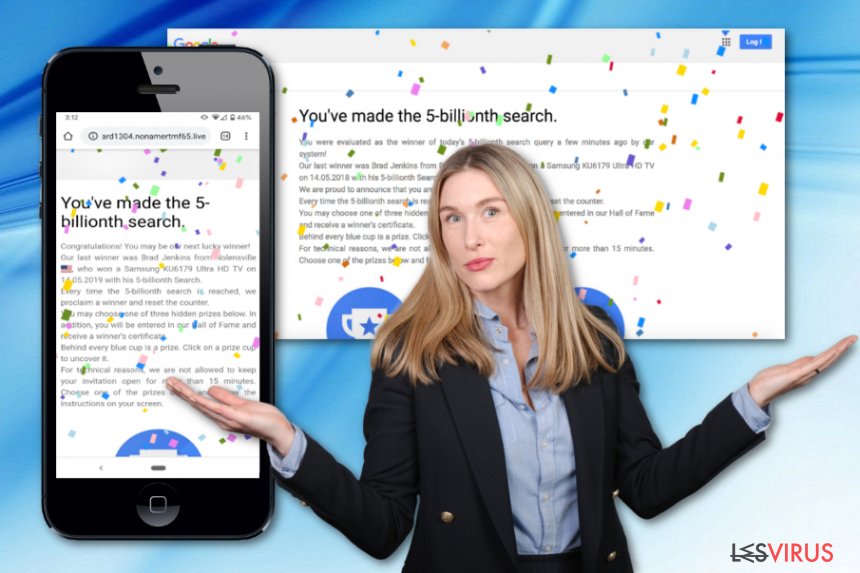
Si les logiciels publicitaires sont responsables de l’apparition de l’arnaque 5 Billionth Search, vous pourriez également constater certains changements sur vos navigateurs web tels que Google Chrome, Mozilla Firefox, Internet Explorer, Microsoft Edge et Safari. L’application suspecte risque d’avoir un impact sur les principaux paramètres tels que la page d’accueil, le nouvel onglet URL, et de remplir les navigateurs d’extensions, de plug-ins et de modules complémentaires douteux.
Les logiciels publicitaires sont capables d’enregistrer sans cesse des informations relatives à la navigation, telles que l’adresse IP, la localisation géographique, les sites web récemment visités, les hyperliens cliqués, votre type de navigateur, etc. Une fois ce type de données enregistré, les développeurs peuvent les partager avec des parties tierces afin de percevoir des revenus ou utiliser les informations collectées pour développer des campagnes publicitaires ciblées.
Afin d’effectuer la suppression complète de l’arnaque 5 Billionth Search, vous devez éliminer la cause de ce message d’escroquerie. Pour ce faire, scannez l’ensemble du système informatique avec un logiciel anti-malware fiable qui détectera toutes les sources infectées et les contenus potentiellement indésirables qui ont pu être apportés à la machine pendant la période d’infiltration du logiciel publicitaire.
Vous pouvez supprimer l’arnaque 5 Billionth Search et le PPI qui se cache derrière en utilisant un logiciel automatique capable de traiter la cyber-menace en quelques minutes. Vous pouvez également recourir à FortectIntego pour réparer tout dommage qui aurait pu être causé à votre système informatique. Pour ceux qui souhaitent se débarrasser de cette arnaque et du PPI par eux-mêmes, nous avons également fourni, à la fin de cet article, des instructions manuelles étape par étape.
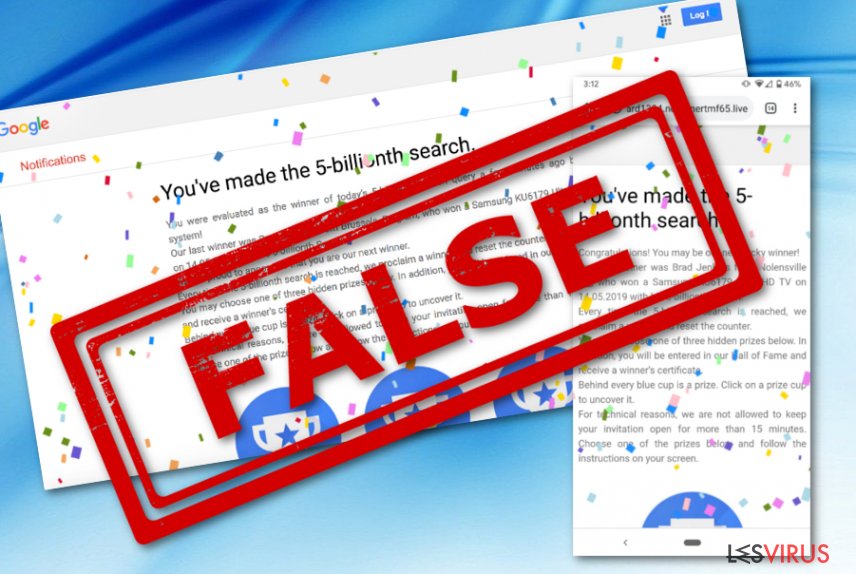
En savoir plus sur le fonctionnement du PPI et le prévenir
Les experts en cybersécurité de LosVirus.es estiment que les programmes potentiellement indésirables utilisent toujours des techniques de tromperie pour arriver à destination. Généralement, la technique du « groupement de logiciels » est employée par plusieurs parties tierces et semble être très efficace concernant le grand nombre d’utilisateurs qui sont souvent infectés par des logiciels publicitaires et autres PPI.
Le programme suspect est souvent installé sur le système informatique par le biais d’autres gratuiciels ou partagiciels que les utilisateurs téléchargent à partir de sources non sécurisées telles que download.com, softonic.com et cnet.com. Gardez à l’esprit que vous devez toujours choisir le mode d’installation Personnalisé ou Avancé pour éviter que des téléchargements suspects aient lieu sur votre ordinateur. Dans ce cas, désactivez tous les produits que vous ne voulez pas voir sur votre appareil.
En outre, les logiciels publicitaires et autres menaces similaires peuvent être distribués par le biais de publicités et d’hyperliens infectieux qui ont circulé sur des domaines trompeurs. Si votre navigateur web ou votre logiciel de sécurité vous signale qu’un site web potentiellement suspect ou malveillant a été détecté, évitez de le consulter. Faites également attention aux fausses mises à jour de logiciels, car certaines d’entre elles peuvent également être prévues pour l’installation de PPI.
La suppression de l’arnaque 5 Billionth Search de votre ordinateur
La suppression complète de l’arnaque 5 Billionth Search consiste à se débarrasser de son origine, qui est probablement un type de logiciel publicitaire. Pour ce faire, vous pouvez utiliser des logiciels de sécurité automatiques qui vous aideront à vous débarrasser de ce programme potentiellement indésirable en quelques minutes. De plus, ce type de logiciel assurera que le système informatique sera exempt de tout composant suspect une fois le processus d’élimination terminé. Il est à noter que si vous laissez un contenu lié à ce virus sur votre PC, l’arnaque risque de réapparaître à plusieurs reprises avec ses messages.
Une autre technique peut être utilisée pour supprimer l’arnaque 5 Billionth Search et son origine de votre appareil. Cette méthode nécessite le nettoyage manuel de l’ensemble du système d’exploitation ainsi que le rafraîchissement des applications de navigation Web éventuellement affectées, telles que Google Chrome, Mozilla Firefox, Internet Explorer, Microsoft Edge et Firefox.
Vous pouvez supprimer les dégâts causés par le virus à l'aide de FortectIntego. SpyHunter 5Combo Cleaner et Malwarebytes sont recommandés pour détecter les programmes potentiellement indésirables ainsi que les virus avec tous leurs fichiers et les entrées de registre qui y sont liées.
Guide de suppression manuel de 5 Billionth Search scam
Désinstallation à partir de Windows
Pour supprimer les programmes suspects de votre système d’exploitation Windows, vous devez suivre les étapes suivantes.
Afin de supprimer L'arnaque 5 Billionth Search des machines Windows 10/8, veuillez suivre les étapes suivantes :
- Saisissez Panneau de configuration dans la barre de recherche Windows et appuyez sur Entrée ou cliquez sur le résultat de la recherche.
- Sous Programmes, sélectionnez Désinstaller un programme.

- Sélectionnez dans la liste les entrées relatives à [titre] (ou tout autre programme suspect récemment installé).
- Faites un clic droit sur l'application et sélectionnez Désinstaller.
- Si le Contrôle de compte d'utilisateur s'affiche, cliquez sur Oui.
- Patientez jusqu'à ce que le processus de désinstallation soit terminé et cliquez sur OK.

Si vous êtes un utilisateur de Windows 7/XP, suivez les instructions suivantes :
- Cliquez sur Démarrer Windows > Panneau de configuration situé dans le volet de droite (si vous êtes un utilisateur de Windows XP, cliquez sur Ajout/Suppression de programmes).
- Dans le Panneau de configuration, sélectionnez Programmes > Désinstaller un programme.

- Choisissez l'application indésirable en cliquant dessus une fois.
- En haut, cliquez sur Désinstaller/Modifier.
- Dans l'invite de confirmation, choisissez Oui.
- Cliquez sur OK une fois que la suppression est terminée.
Désinstallation depuis Mac
Supprimer des éléments du dossier Applications :
- Dans la barre de Menu, sélectionnez Aller > Applications.
- Dans le dossier Applications, repérez toutes les entrées associées.
- Cliquez sur l'application et déplacez-la vers la Corbeille (ou cliquez avec le bouton droit de la souris et sélectionnez Déplacer vers la Corbeille).

Pour supprimer complètement une application indésirable, vous devez accéder aux dossiers Application Support, LaunchAgents et LaunchDaemons et supprimer les fichiers correspondants :
- Sélectionnez Aller > Aller au dossier.
- Saisissez /Bibliothèque/Application Support et cliquez sur Aller ou appuyez sur Entrée.
- Dans le dossier Application Support, repérez les entrées suspectes, puis supprimez-les.
- Accédez maintenant aux dossiers /Bibliothèque/LaunchAgents et /Bibliothèque/LaunchDaemons de la même manière et supprimez tous les fichiers .plist associés.

Réinitialiser MS Edge/Chromium Edge
Supprimer les extensions indésirables de MS Edge :
- Sélectionnez Menu (les trois points horizontaux du haut à droite de la fenêtre du navigateur) et choisissez Extensions.
- Sélectionnez dans la liste l'extension et cliquez sur l'icône de l'Engrenage.
- Cliquez sur Désinstaller en bas.

Effacer les cookies et autres données du navigateur :
- Cliquez sur Menu (les trois points horizontaux du haut à droite de la fenêtre du navigateur) et sélectionnez Confidentialité, recherche de services.
- Sous Effacer les données de navigation, choisissez Choisir les éléments à effacer.
- Sélectionnez tout (à l'exception des mots de passe, quoique vous puissiez également inclure les licences des médias si nécessaire) et cliquez sur Effacer.

Restaurer les nouveaux paramètres de l'onglet et de la page d'accueil :
- Cliquez sur l'icône Menu et choisissez Paramètres.
- Trouvez ensuite la section Au démarrage.
- Cliquez sur Désactiver si vous avez trouvé un domaine suspect.
Réinitialiser MS Edge si les étapes ci-dessus n'ont pas fonctionné :
- Appuyez sur Ctrl + Maj + Échap pour ouvrir le Gestionnaire des tâches.
- Cliquez sur la flèche Plus de détails située en bas de la fenêtre.
- Sélectionnez l'onglet Détails.
- Faites maintenant défiler vers le bas et localisez chaque entrée avec le nom Microsoft Edge. Faites un clic droit sur chacune d'entre elles et sélectionnez Fin de tâche pour arrêter le fonctionnement de MS Edge.

Si cette solution ne vous a pas aidé, vous devez utiliser une méthode avancée de réinitialisation Edge. Gardez à l'esprit que vous devez sauvegarder vos données avant de procéder à la réinitialisation.
- Tâchez de trouver le dossier suivant sur votre ordinateur: C:\\Users\\%username%\\AppData\\Local\\Packages\\Microsoft.MicrosoftEdge_8wekyb3d8bbwe.
- Appuyez sur Ctrl + A sur votre clavier pour sélectionner tous les dossiers.
- Faites un clic droit sur ces derniers et choisissez Supprimer

- Faites maintenant un clic droit sur le bouton Démarrer et choisissez Windows PowerShell (Admin).
- Lorsque la nouvelle fenêtre s'ouvre, copiez et collez la commande suivante, puis appuyez sur la touche Entrée :
Get-AppXPackage -AllUsers -Name Microsoft.MicrosoftEdge | Foreach {Add-AppxPackage -DisableDevelopmentMode -Register “$($_.InstallLocation)\\AppXManifest.xml” -Verbose

Instructions pour le navigateur Edge basé sur Chromium
Supprimer les extensions de MS Edge (Chromium) :
- Ouvrez Edge et cliquez sur Paramètres > Extensions.
- Supprimez les extensions indésirables en cliquant sur Supprimer.

Effacer les données du cache et du site :
- Cliquez sur Menu et accédez aux Paramètres.
- Sélectionnez Confidentialité et recherche de services.
- Sous Effacer les données de navigation, choisissez Choisir les éléments à effacer.
- Sous Intervalle de temps, choisissez À tout moment.
- Sélectionnez Effacer maintenant.

Réinitialiser MS Edge basé sur Chromium :
- Cliquez sur Menu et sélectionnez Paramètres.
- Sur le côté gauche, choisissez Rétablir les paramètres.
- Sélectionnez Rétablir la valeur par défaut des paramètres.
- Confirmez avec Réinitialiser.

Réinitialiser Mozilla Firefox
Pour vous assurer que Mozilla Firefox est exempt d’objets douteux, appliquez ces directives.
Éliminer les extensions dangereuses :
- Ouvrez le navigateur Mozilla Firefox et cliquez sur Menu (trois lignes horizontales en haut à droite de la fenêtre).
- Sélectionnez Modules complémentaires.
- Dans cette section, sélectionnez les extensions qui sont liées à [titre] et cliquez sur Supprimer.

Réinitialiser la page d'accueil :
- Cliquez sur les trois lignes horizontales en haut à droite pour ouvrir le menu.
- Choisissez Options.
- Sous les options de la page d'accueil, indiquez votre site préféré qui s'ouvrira chaque fois que vous ouvrirez une nouvelle fenêtre de Mozilla Firefox.
Effacer les cookies et les données du site :
- Cliquez sur Menu et choisissez Options.
- Allez à la section Vie privée et sécurité.
- Faites défiler vers le bas jusqu'à localiser Cookies et données du site.
- Cliquez sur Effacer les données…
- Sélectionnez Cookies et données du site, ainsi que Contenu Web en cache et appuyez sur Effacer.

Réinitialiser Mozilla Firefox
Si [titre] n'a pas été supprimé après avoir suivi les instructions ci-dessus, réinitialisez Mozilla Firefox :
- Ouvrez le navigateur Mozilla Firefox et cliquez sur Menu.
- Cliquez sur Aide, puis sur Informations de dépannage.

- Dans la section Donner un coup de jeune à Firefox, cliquez sur Réparer Firefox…
- Une fois que la fenêtre contextuelle s'affiche, confirmez l'action en appuyant sur Réparer Firefox – cela devrait compléter la suppression de [titre].

Réinitialiser Google Chrome
Pour mettre fin à tous les produits douteux liés aux logiciels publicitaires de Google Chrome, suivez ce guide étape par étape.
Supprimer les extensions malveillantes de Google Chrome :
- Ouvrez Google Chrome, cliquez sur Menu (trois points verticaux dans le coin supérieur droit) et sélectionnez Plus d'outils > Extensions.
- Dans la nouvelle fenêtre qui s'ouvre, vous verrez toutes les extensions installées. Désinstallez tous les plugins suspects en cliquant sur Supprimer.

Effacer le cache et les données web de Chrome :
- Cliquer sur Menu et choisissez Paramètres.
- Sous Confidentialité et sécurité, sélectionnez Effacer les données de navigation.
- Sélectionnez Historique de navigation, Cookies et autres données du site, ainsi que Images et fichiers en cache.
- Cliquez sur Effacer les données.

Modifier votre page d'acceuil:
- Cliquez sur Menu et choisissez Paramètres.
- Recherchez les sites suspects dans la section Au démarrage.
- Cliquez sur Ouvrir une page spécifique ou un ensemble de pages et cliquez sur trois points pour accéder à l'option Supprimer.
Réinitialiser Google Chrome :
Si les méthodes précédentes n'ont pas été d'un grand secours, réinitialisez Google Chrome pour éliminer tous les composants:
- Cliquez sur Menu et sélectionnez Paramètres.
- Dans la section Paramètres, faites défiler vers le bas et cliquez sur Avancé.
- Faites défiler vers le bas et localisez la section Réinitialiser et nettoyer.
- Cliquez à présent sur Restaurer les paramètres par défaut.
- Validez en cliquant sur Réinitialiser les paramètres pour terminer la suppression de [titre].

Réinitialiser Safari
Supprimer les extensions indésirables de :
- Cliquez sur Safari > Preferences…
- Dans la nouvelle fenêtre, choisissez Extensions.
- Sélectionnez les extensions indésirable associées à [titre] and sélectionnez Désinstaller.

Effacer les cookies et les autres données du site web de Safari :
- Cliquez sur Safari > Effacer l'historique…
- Dans le menu déroulant sous Effacer, sélectionnez tout l'historique.
- Validez en cliquant sur Effacer l'historique.

Réinitialiser Safari si les étapes ci-dessus n'ont pas été utiles :
- Cliquez sur Safari > Préférences…
- Accédez à l'onglet Avancé.
- Cochez le menu Afficher le développement dans la barre de menu.
- Dans la barre de menu, cliquez sur Développer, puis sélectionnez Vider les caches.

Après la désinstallation de ce programme potentiellement indésirable (PUP) et fixation de chacune de vos navigateurs web, nous vous recommandons d'analyser votre système de PC avec un anti-spyware de bonne réputation. Cela vous aidera à vous débarrasser des traces de Registre 5 Billionth Search scam et permettra également d'identifier les parasites connexes ou les infections malware possible sur votre ordinateur. Pour cela, vous pouvez utiliser nos cotés malware remover: FortectIntego, SpyHunter 5Combo Cleaner ou Malwarebytes.
Recommandé pour vous
Optez pour un bon navigateur web et améliorez votre sécurité grâce à un outil VPN
L'espionnage en ligne a connu ces dernières années une forte montée en puissance et les gens se montrent de plus en plus intéressés par les moyens de protéger leur vie privée en ligne. Le choix du navigateur le plus sûr et le plus confidentiel est l'un des moyens les plus simples afin de renforcer la sécurité.
Toutefois, il est possible de renforcer la protection et de créer une pratique de navigation totalement anonyme à l'aide du VPN Private Internet Access. Ce logiciel réachemine le trafic à travers différents serveurs, dissimulant ainsi votre adresse IP et votre géolocalisation. Grâce à la combinaison d'un navigateur web sécurisé et d'un VPN d'accès privé à Internet, vous pourrez naviguer sur Internet sans avoir le sentiment d'être espionné ou ciblé par des criminels.
Sauvegarder les fichiers pour une utilisation ultérieure, en cas d'attaque par un malware
Les problèmes de logiciels générés par des logiciels malveillants ou la perte directe de données due au cryptage peuvent entraîner des problèmes avec votre appareil voire des dommages permanents. Lorsque vous disposez de sauvegardes adéquates et à jour, vous pouvez facilement récupérer après un tel incident et reprendre le travail.
Il est crucial de créer des mises à jour de vos sauvegardes après toute modification sur l'appareil, afin de pouvoir revenir au point sur lequel vous travailliez lorsque des logiciels malveillants ont modifié quoi que ce soit ou que des problèmes avec l'appareil ont entraîné une corruption des données ou des performances.
Lorsque vous disposez de la version précédente de chaque document ou projet important, vous évitez ainsi toute frustration et toute panne. Cela s'avère pratique lorsque des logiciels malveillants surgissent de nulle part. Utilisez Data Recovery Pro pour la restauration du système.
